DNS nebo systém doménových jmen je v podstatě tím, co překládá názvy webových stránek na jejich příslušné adresy IP. Pokud se tedy ve svém počítači Mac setkáváte s problémem, kdy se jmenný server nevyřeší správně, nebo pokud chcete, aby si váš systém všiml změny DNS, možná budete muset resetovat a vyprázdnit mezipaměť DNS v systému macOS Sierra. To může také přijít vhod, pokud jste provedli úpravy v souboru / etc / hosts a chcete, aby se změny zaregistrovaly, aniž byste museli restartovat Mac. Tak, pokud chcete resetovat a vyprázdnit mezipaměť DNS v počítači Mac, postupujte takto:
Reset a vyprázdnění / vymazání mezipaměti DNS v systému macOS Sierra
Postup resetování a vyprázdnění aka vymazání mezipaměti DNS v systému macOS je ve skutečnosti velmi snadný. Vyžaduje pouze to, abyste do Terminálu zadali jeden příkaz, a máte hotovo. Technicky jsou to dva příkazy v jednom řádku. Chcete-li vyprázdnit mezipaměť DNS v počítači Mac, postupujte podle následujících pokynů:
1. Spusťte Terminál a zadejte „sudo dscacheutil -flushcache; sudo killall -HUP mDNSResponder".
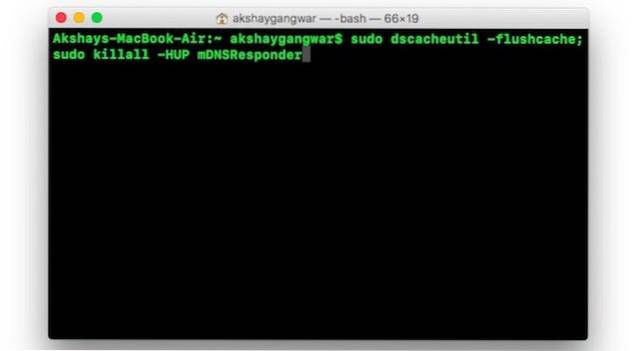
2. Budete vyzváni k zadání hesla. Zadejte přihlašovací heslo pro Mac zde a stiskněte Enter.
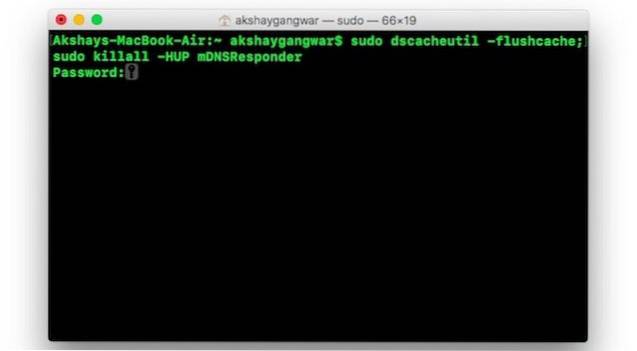
Skvělé, úspěšně jste resetovali a vyprázdnili mezipaměť DNS v systému macOS Sierra. Pokud jste narazili na problémy s jmennými servery a podobně, měly by být nyní vyřešeny. Můžete zkusit udělat „kopat„Nebo“nslookup„Na webu, který chcete, a zjistěte, zda se vaše problémy s DNS vyřešily.
Pomocí digu zkontrolujte časy dotazů
Pokud je vaše nastavení DNS špatně nebo máte DNS, který je prostě příliš pomalý, můžete často přemýšlet o tom, co se děje. Chcete-li zkontrolovat, zda váš DNS funguje dobře, můžete použít příkaz „dig“ v Terminálu:
1. Spusťte Terminál a zadejte „kopat beebom.com". Název můžete použít pro libovolný web místo beebom.com.
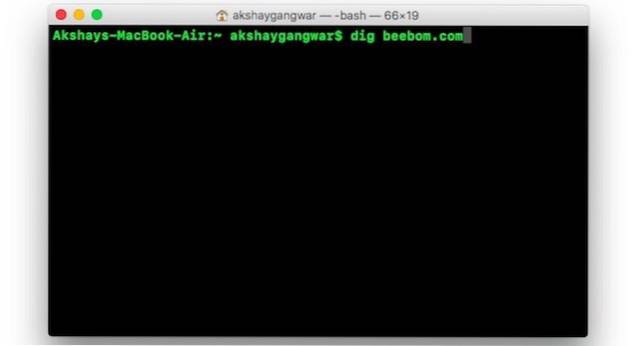
2. Ve výsledcích můžete zaškrtnout „Čas dotazu". Pokud zjistíte, že doba dotazu pro web je příliš vysoká, měli byste změnit nastavení DNS v macOS a nastavit server DNS, jako je Google DNS.
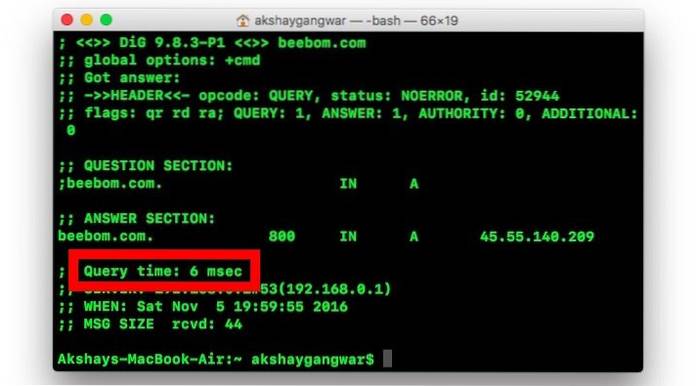
Po změně serveru DNS můžete znovu spustit příkaz dig a zkontrolovat, zda došlo k nějakému zlepšení. Pokud se u vašeho ISP neobjeví problém, změna DNS na Google DNS nebo OpenDNS by měla opravdu pomoci.
VIZ TÉŽ: Jak změnit ikony v systému Mac bez aplikací třetích stran
Resetujte a vyprázdněte mezipaměť DNS a opravte problémy s DNS
Můžete resetovat a vymazat mezipaměť DNS v systému macOS Sierra a opravit většinu problémů s DNS, se kterými se můžete setkat. Metoda uvedená v článku funguje pro Mac OS X 10.10.4+ a dokonce i pro macOS Sierra. Pokud narazíte na problémy s příkazy, které jsem zmínil, neváhejte a dejte mi vědět v sekci komentáře níže.
 Gadgetshowto
Gadgetshowto

![Co chcete vidět na streamu Google+ [STUDY]](https://gadgetshowto.com/storage/img/images/what-you-want-to-see-on-google-stream-[study].jpg)

